Azure Web Application Firewall에 대한 사용자 지정 응답 구성
이 문서에서는 Azure Web Application Firewall이 요청을 차단할 때 사용자 지정 응답 페이지를 구성하는 방법을 설명합니다.
기본적으로 일치하는 규칙으로 인해 Azure Web Application Firewall이 요청을 차단하면 “요청이 차단됨”이라는 메시지와 함께 403 상태 코드를 반환합니다. 기본 메시지에는 요청에 대한 로그 항목에 연결하는 데 사용하는 추적 참조 문자열도 포함됩니다. 사용 사례에 대한 참조 문자열을 사용하여 사용자 지정 응답 상태 코드 및 사용자 지정 메시지를 구성할 수 있습니다.
포털을 사용하여 사용자 지정 응답 상태 코드 및 메시지 구성
Azure Web Application Firewall 포털의 정책 설정에서 사용자 지정 응답 상태 코드 및 본문을 구성할 수 있습니다.
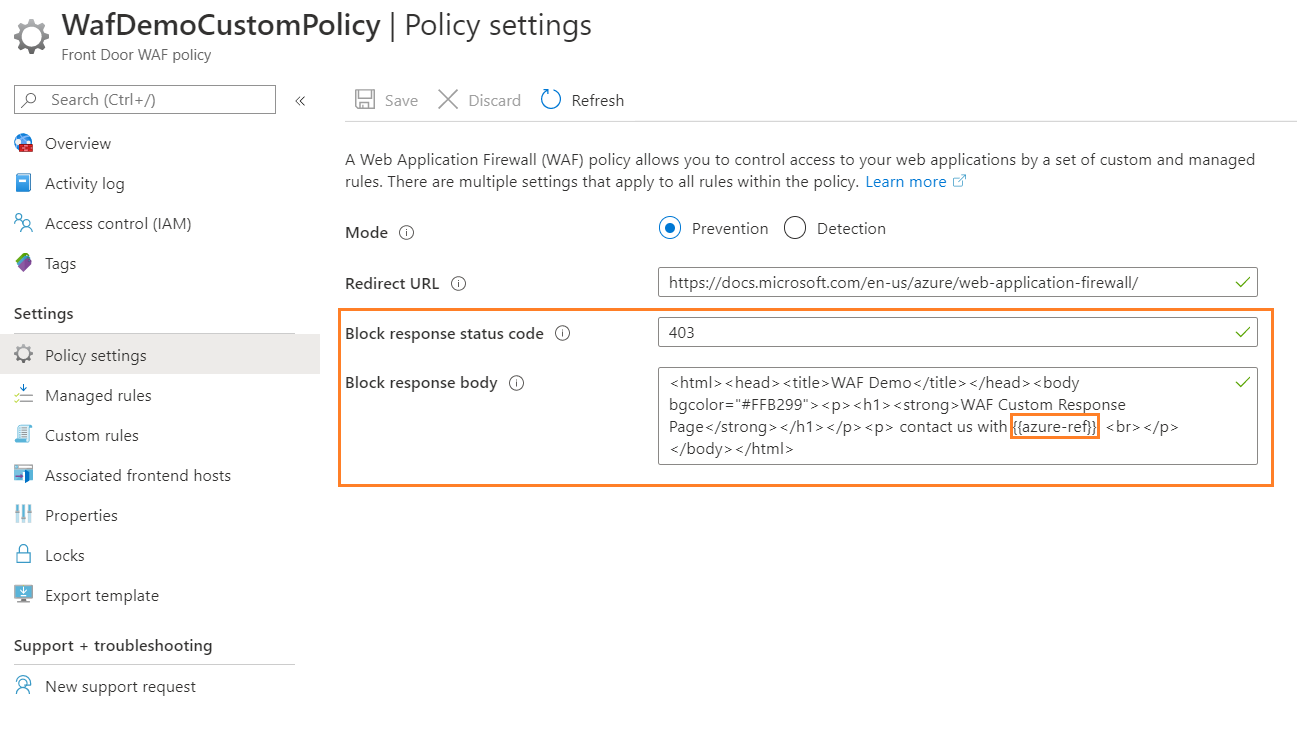
앞의 예제에서는 응답 코드를 403으로 유지하고 다음 이미지와 같이 짧은 “문의하시기 바랍니다” 메시지를 구성했습니다.

“{{azure-ref}}”는 응답 본문에 고유한 참조 문자열을 삽입합니다. 값은 FrontDoorAccessLog 및 FrontDoorWebApplicationFirewallLog 로그의 TrackingReference 필드와 일치합니다.
“{{azure-ref}}”는 응답 본문에 고유한 참조 문자열을 삽입합니다. 값은 FrontdoorAccessLog 및 FrontdoorWebApplicationFirewallLog 로그의 TrackingReference 필드와 일치합니다.
PowerShell을 사용하여 사용자 지정 응답 상태 코드 및 메시지 구성
다음 단계를 따라 PowerShell을 사용하여 사용자 지정 응답 상태 코드 및 메시지를 구성합니다.
PowerShell 환경 설정
Azure PowerShell은 Azure 리소스를 관리하기 위해 Azure Resource Manager 모델을 사용하는 cmdlet 집합을 제공합니다.
로컬 머신에 Azure PowerShell 설치하고 모든 PowerShell 세션에서 사용할 수 있습니다. 페이지의 지침에 따라 Azure 자격 증명으로 로그인합니다. Az PowerShell 모듈을 설치합니다.
로그인용 대화형 대화 상자를 사용하여 Azure에 연결
Connect-AzAccount
Install-Module -Name Az
현재 버전의 PowerShellGet이 설치되어 있는지 확인합니다. 다음 명령을 실행하고 PowerShell을 다시 엽니다.
Install-Module PowerShellGet -Force -AllowClobber
Az.FrontDoor 모듈 설치
Install-Module -Name Az.FrontDoor
리소스 그룹 만들기
Azure에서 관련 리소스를 리소스 그룹에 할당합니다. 여기서는 New-AzResourceGroup을 사용하여 리소스 그룹을 만듭니다.
New-AzResourceGroup -Name myResourceGroupWAF
사용자 지정 응답을 사용하여 새 WAF 정책 만들기
다음 예제에서는 New-AzFrontDoorWafPolicy를 사용하여 사용자 지정 응답 상태 코드를 405로 설정하고 "차단됨"이라는 메시지를 표시하는 새 WAF(웹 애플리케이션 방화벽) 정책을 만드는 방법을 보여줍니다.
# WAF policy setting
New-AzFrontDoorWafPolicy `
-Name myWAFPolicy `
-ResourceGroupName myResourceGroupWAF `
-EnabledState enabled `
-Mode Detection `
-CustomBlockResponseStatusCode 405 `
-CustomBlockResponseBody "<html><head><title>You are blocked.</title></head><body></body></html>"
Update-AzFrontDoorFireWallPolicy를 사용하여 기존 WAF 정책의 사용자 지정 응답 코드 또는 응답 본문 설정을 수정합니다.
# modify WAF response code
Update-AzFrontDoorFireWallPolicy `
-Name myWAFPolicy `
-ResourceGroupName myResourceGroupWAF `
-EnabledState enabled `
-Mode Detection `
-CustomBlockResponseStatusCode 403
# modify WAF response body
Update-AzFrontDoorFireWallPolicy `
-Name myWAFPolicy `
-ResourceGroupName myResourceGroupWAF `
-CustomBlockResponseBody "<html><head><title>Forbidden</title></head><body>{{azure-ref}}</body></html>"